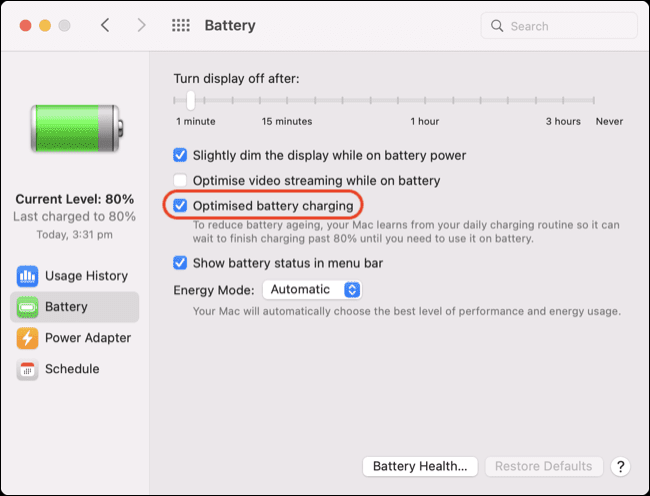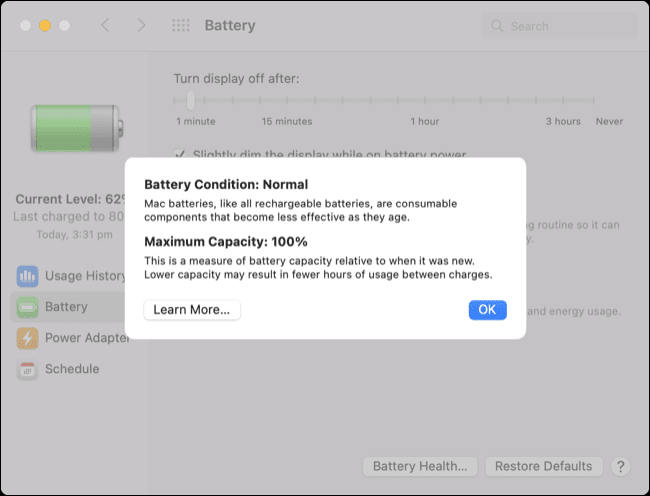Comment garder la batterie de votre MacBook en bonne santé et prolonger sa durée de vie
Les derniers MacBooks Apple Silicon ont une autonomie incroyable toute la journée dans des conditions d'utilisation optimales. Cependant, le État de la batterie Elle se détériore inévitablement avec l'âge, alors comment maintenir cette performance sur le long terme ? Voici quelques choses que vous pouvez faire.
Laisser la charge améliorée activée
Les iPhones, iPads et MacBooks peuvent bénéficier d'une fonctionnalité appelée Charge améliorée qui surveille votre mode d'utilisation et ajuste le comportement de charge en conséquence.
Le ratio idéal pour une batterie au lithium en termes de santé à long terme se situe entre 80% et 40%. Charger à 100 % ou laisser le pourcentage de batterie trop bas est mauvais pour la cellule. Entièrement les batteries stockent une tension plus élevée, ce qui met plus de stress sur la cellule.
Recommande Battery University déclare que "l'appareil doit comporter un mode" longue durée de vie "qui maintient la batterie à 4.05 V/cellule et fournit un [état de charge] d'environ 80 pour cent" pour prolonger la durée de vie de la batterie. De nombreuses entreprises ont adopté ces modes de recharge, dont Apple.
Vous trouverez ce paramètre sous Préférences Système > Batterie > Batterie. Une fois que votre Mac apprendra vos habitudes quotidiennes, il attendra avant de charger complètement votre appareil jusqu'à ce que la cellule passe 100 % moins de temps. Le mode a été introduit pour la première fois dans macOS Catalina, donc si vous avez essayé de mettre à jour et que votre Mac n'est pas compatible avec cette version du système d'exploitation, vous avez de la chance.
Donc, si vous chargez votre ordinateur portable pendant la nuit et partez au travail à 8 heures du matin tous les matins, votre MacBook attendra de remplir les 20 derniers pour cent environ. Si, pour une raison quelconque, vous êtes parti il y a une heure, vous constaterez peut-être que votre batterie n'est pas complètement chargée. Cela fonctionne de la même manière sur iPhone et iPad.
Ne laissez pas votre MacBook branché tout le temps
impossible Batterie MacBook "Surcharge" en le laissant branché. Si vous le laissez branché tout le temps, la batterie ne surchauffera pas et n'endommagera aucun autre composant. La seule exception à cette règle est si vous commencez à remarquer un gonflement de la batterie, ce qui est un problème grave qui pourrait causer des dommages (dites immédiatement à Apple si vous le remarquez).
La fonction de charge améliorée mentionnée ci-dessus enlève une partie de l'aiguillon de laisser votre ordinateur portable branché, mais ce n'est pas infaillible. Si votre ordinateur portable ne quitte jamais votre bureau ou si votre emploi du temps est particulièrement irrégulier, macOS peut ne pas être en mesure de déterminer quand retarder la charge de la batterie.
C'est pourquoi c'est une bonne idée de ne pas laisser votre appareil sur le chargeur tout le temps. Idéalement, vous voudrez faire fonctionner la cellule à 40 % avant de la recharger jusqu'à 80 % pour de meilleurs résultats. Cela garantit que la batterie ne subira pas de contraintes sévères dues à la haute tension requise pour atteindre 90 ou 100 pour cent.
La gestion de la batterie fonctionne avec soin et la plupart des propriétaires de MacBook n'ont pas besoin de creuser. Retirez simplement votre ordinateur portable du chargeur quelques heures par jour si vous utilisez un bureau et vous éviterez un vieillissement prématuré causé par la haute tension.
Évitez d'exposer votre MacBook à des températures extrêmes
Les températures élevées sont généralement nocives pour votre MacBook. Il est de notoriété publique que la chaleur extrême est nocive pour la technologie, mais les recherches menées par le SLAC National Accelerator Laboratory du département américain de l'Énergie en 2021 soulignent à quel point le froid extrême peut être mauvais.
Les chercheurs ont trouvé Ce froid extrême peut décomposer les métaux utilisés dans les cellules de batterie au lithium, séparant la cathode des autres parties de la batterie. Le stockage des cathodes à des températures inférieures au point de congélation « laisse les batteries perdre jusqu'à 5 % de plus de leur capacité après 100 charges par rapport aux batteries stockées à des températures plus chaudes ».
La solution est de s'assurer que votre ordinateur portable n'est pas exposé à des températures extrêmes. Ne le laissez pas dans la voiture pendant la nuit en hiver, et si vous vous trouvez dans une situation où votre MacBook peut devenir particulièrement froid, procurez-vous un étui isolé. Les MacBook ne sont pas des ordinateurs portables durables et ne sont pas conçus pour des conditions météorologiques extrêmes.
Considérez AlDente Pro pour la gestion des expéditions
Si vous tenez vraiment à préserver la batterie de votre MacBook le plus longtemps possible, cette application gratuite L'application pourrait être la Al Dente (Et la version payante AlDente Pro) d'intérêt. L'application vous permet de définir une limite de charge pour que votre MacBook s'arrête à la capacité maximale au pourcentage de votre choix. Par défaut, il s'agit de 80 %.
La version gratuite ne dispose que d'un limiteur de charge et d'un mode de décharge qui permet au MacBook de fonctionner sur batterie même lorsqu'il est branché. Cela vous permet de décharger la batterie à un pourcentage "sain" sans retirer le connecteur d'alimentation.
AlDente ne fonctionne qu'avec macOS Big Sur ou version ultérieure et fonctionne mieux sur la plupart des MacBook fabriqués en 2016 ou version ultérieure. Les ordinateurs portables précédents perdent la prise en charge de certaines fonctionnalités, mais la plupart des modèles postérieurs à 2013 prennent en charge la fonctionnalité de sélecteur de charge la plus importante.
Si vous suivez cette voie, votre batterie restera en meilleure santé plus longtemps, mais vous sacrifierez une partie de son potentiel. Vous pouvez toujours désactiver AlDente (ou le diriger pour augmenter votre batterie jusqu'à 100%) si vous savez que vous aurez besoin d'un plus de puissance. Vous devez également désactiver la fonction de charge améliorée d'Apple pour qu'AlDente fonctionne correctement.
NOTE: Recommander Les auteurs d'AlDente effectuent au moins un cycle de charge complet de 0 % à 100 % toutes les deux semaines pour s'assurer que votre batterie est toujours correctement calibrée. Si les choses deviennent incontrôlables, notent les auteurs, "effectuer plus de 4 cycles complets recalibrera votre batterie et la capacité augmentera à nouveau".
Vérifiez la santé de la batterie de votre MacBook
Si vous vous demandez dans quel état se trouve votre batterie, vous pouvez vous diriger vers Préférences Système > Batterie > Batterie et cliquez sur « Battery Health… » pour un aperçu simple.
Pour un aperçu plus détaillé, y compris le nombre de cycles de charge, cliquez sur le logo Apple dans le coin supérieur gauche de l'écran suivi de"À propos de ce Mac" Cliquez ensuite sur Rapport système dans l'onglet Présentation. Faites défiler jusqu'à "الطاقةet sous "Santé l'information"Tu devrais être capable de Voir le nombre de cycles de batterie.
Les batteries MacBook modernes sont conçues pour environ 1000 300 cycles, ce qui équivaut à environ trois ans d'utilisation moyenne. Les modèles plus anciens ne peuvent être évalués que pour XNUMX cycles. Le rapport sur l'état de la batterie de votre Mac vous indiquera quand il est temps d'envisager de remplacer la batterie.
Remplacement de la batterie de votre MacBook
Il y a de fortes chances que votre MacBook dure plus longtemps que sa batterie. Si vous n'avez pas faim de plus de puissance de processeur, de RAM ou de GPU, vous pourriez gagner quelques années de plus sur votre ordinateur portable en remplaçant simplement la batterie.
Si vous achetez AppleCare+, votre MacBook sera couvert pendant trois ans, batterie comprise. Vous pouvez apporter votre Mac dans un Apple Store ou un fournisseur de services agréé et leur demander de tester la batterie (et tout autre matériel), puis de le remplacer sans frais. Cela vaut la peine de le faire si AppleCare + doit expirer bientôt, car vous n'avez pas grand-chose à perdre.
Si votre Mac n'est plus sous garantie, vous pouvez payer pour Service de batterie Apple. Cela coûte 199 $ pour le MacBook Pro et le MacBook 12 pouces, ou 129 $ pour le MacBook Air. Si votre appareil est particulièrement ancien, vous constaterez peut-être que le service de batterie n'est pas disponible.
Vous pouvez toujours acheter une batterie de remplacement et effectuer l'échange vous-même. iFixit vend des batteries pour une large gamme de modèles de MacBook et propose des didacticiels pas à pas pour ouvrir votre ordinateur portable et remplacer la batterie par une nouvelle.
Économisez aussi la vie de la batterie
Moins votre Mac consomme d'énergie, moins vous mettez de cycles sur votre batterie. Si vous constatez que votre MacBook n'offre plus de performances tout au long de la journée, consultez quelques conseils pour économiser de l'énergie et en tirer un meilleur parti.